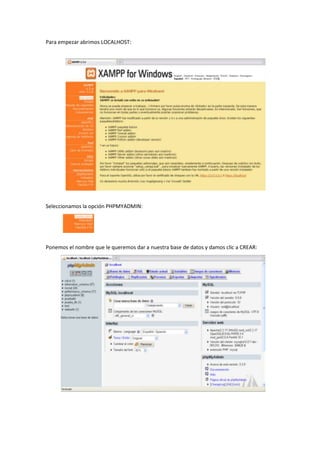
Sitio prueva11
- 1. Para empezar abrimos LOCALHOST: Seleccionamos la opción PHPMYADMIN: Ponemos el nombre que le queremos dar a nuestra base de datos y damos clic a CREAR:
- 2. Aquí creamos nuestras tablas ponemos el nombre de la tabla y el numero de campos que queremos: Llenamos los campos que corresponden empezando por en id y damos clic en GRABAR:
- 3. Aquí nuestra base de datos ya esta creada: Después nos vamos a esta dirección C:xampphtdocs y creamos una carpeta para nuestro sitio:
- 4. Abrimos dreamwever: Después seleccionamos la pestaña SITIO y NUEVO SITIO:
- 5. Después ponemos el nombre del sitio y la ubicación de la carpeta en donde se va a crear, Después damos clic en guardar.
- 6. Damos clic derecho en la carpeta del sitio que se creo y seleccionamos nuevo archivo: Creamos un archivo que se llame guardar.html. Damos clic en sitio pero ahora seleccionamos la opción servidores, y damos clic en el signo de +.
- 7. Seleccionamos la opción FTP y la cambiamos por local/red, después llenamos los campos necesarios: Después damos clic en guardar: Damos clic en avanzados y seleccionamos modo de servidor y PHP MySQL y en guardar.
- 8. Damos clic en la pestaña ventana y seleccionamos la opción base de datos Seleccionamos la opción base de datos y conexión MySQL
- 9. Después insertar, datos, insertar registros, asistente de formulario de inserción de registros Borramos el id y seleccionamos la opción examinar Seleccionamos la opción guardar.php.
- 10. Damos clic en aceptar Y este es el resultado Creamos un archivo que se llame lista.php Abrimos el archivo y seleccionamos la opción Insertar, datos Seleccionamos la opción Datos dinámicos y Tabla dinámica
- 11. Cuando nos aparece esta ventana borramos el id_alumno y le decimos que tras insertar valla a guardar Seleccionamos la opción Todos los registros y aceptar Como resultado nos aparece esta tabla en donde nos aparecerán todos los registros Después seleccionamos las dos ultimas columnas y damos clic derecho seleccionamos la opción Tabla, Insertar fila o columna
- 12. Le decimos que inserte 3 columnas y presionamos la opción aceptar La tabla debe de quedar maso menos así Creamos el archivo Eliminar.php Aquí ya esta creado el archivo En la opción insertar datos seleccionamos la opción Eliminar registro
- 13. Nos aparece esta ventana y le decimos que después de Eliminar un registro se baya a la lista y damos clic en aceptar En el archivo de la lista nos vamos al código y después de la parte donde dice eliminar penemos el código que se muestra en la imagen En el archivo lista en el diseño seleccionamos Eliminar y creamos el vinculo correspondiente
- 14. Creamos el archivo Actualizar Aquí el archivo Actualizar ya esta creado Elegimos la opción Actualizar registro que esta en la opción Insertar Damos clic en aceptar
- 15. Cuando nos muestra esta ventana borramos el id_ alumno y le decimos que después de Actualizar se baya a el archivo lista Y este es el resultado En el archivo lista seleccionamos Actualizar y creamos su vinculo correspondiente Después nos vamos a el código y después de la parte donde dice Actualizar ponemos el código que se muestra en la siguiente imagen
